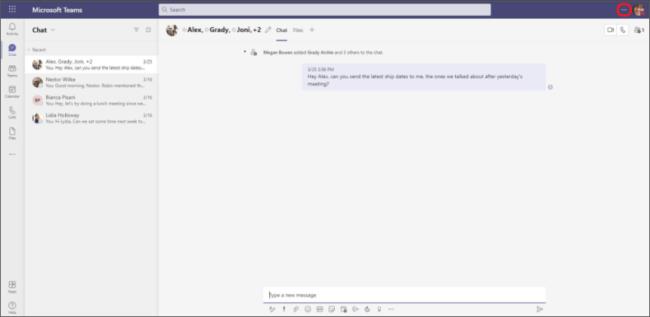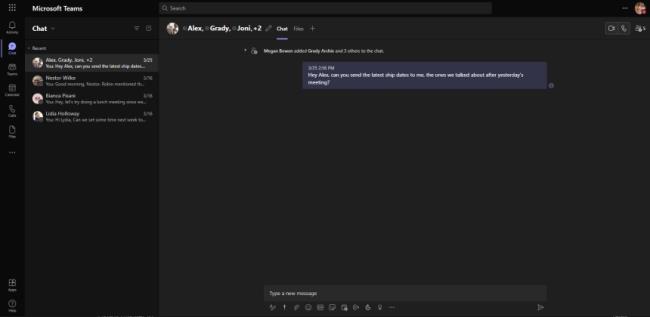Des del llançament d'Android 10, el mode fosc s'ha convertit en una necessitat per a totes les aplicacions, a totes les plataformes. Tot i que Microsoft Teams no s'ajusta a les normes i a la pressió dels companys, simplement no podria passar per alt els avantatges i la demanda de la petita funció. El mode fosc està molt disponible a Microsoft Teams i avui us explicarem com utilitzar-lo.
Relacionat: Com reduir el soroll de fons a Microsoft Teams
Continguts
Com activar el mode fosc a Teams
Microsoft Teams us permet activar el mode/tema fosc tant als clients d'escriptori com als mòbils.
Al PC
L'ús del mode fosc depèn de les preferències de l'usuari, per això Microsoft Teams ha decidit incloure la funció a Configuració. Per habilitar el mode fosc, primer, inicieu l'aplicació i feu clic a la vostra foto de perfil a la part superior dreta, al costat del botó de minimització. Ara, aneu a "Configuració".
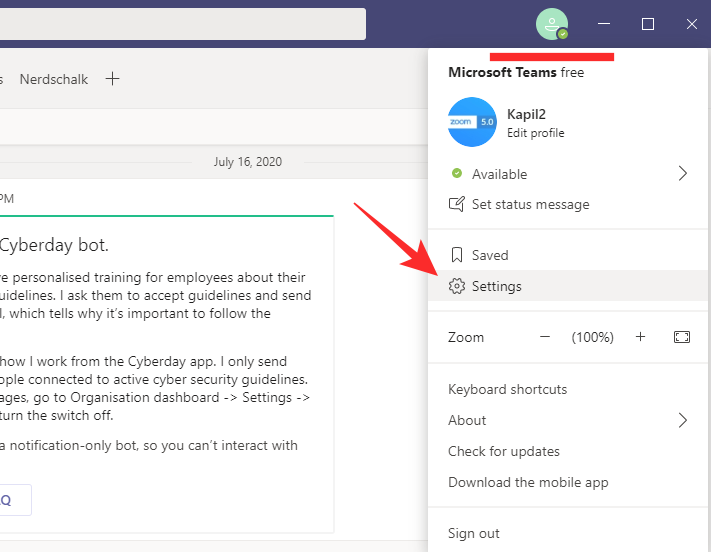
Si feu clic a "Configuració" us portaria a la pestanya "General" on trobareu el tema actual de Microsoft Teams just a la part superior. Feu clic a "Fosc" i veureu que l'aplicació ha canviat de to.
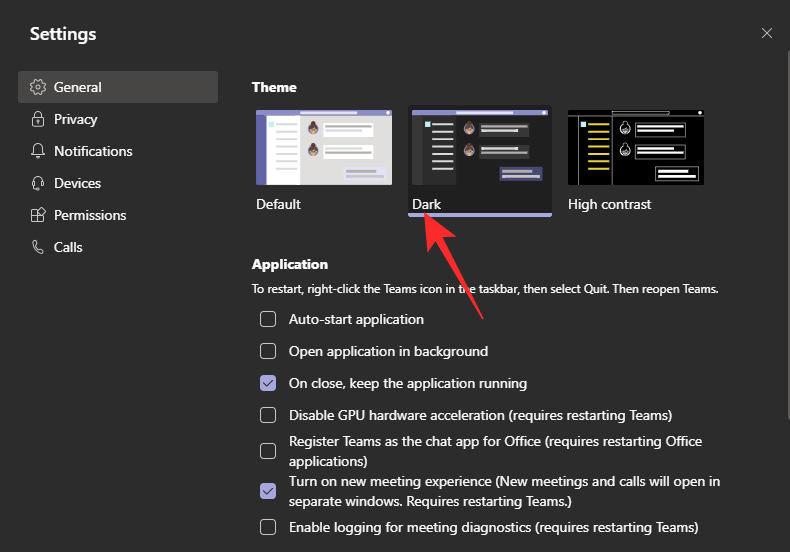
Relacionat: Què és Share Tray a Microsoft Teams
A iPhone i Android
Com ja sabeu, Microsoft Teams té aplicacions dedicades per a dispositius Android i iOS. Podeu activar fàcilment el mode fosc (tema) des de la seva configuració. Primer, inicieu l'aplicació Microsoft Teams al vostre telèfon intel·ligent. Ara, toqueu el menú d'hamburgueses a l'extrem superior esquerre de la pantalla.

A continuació, toqueu "Configuració".
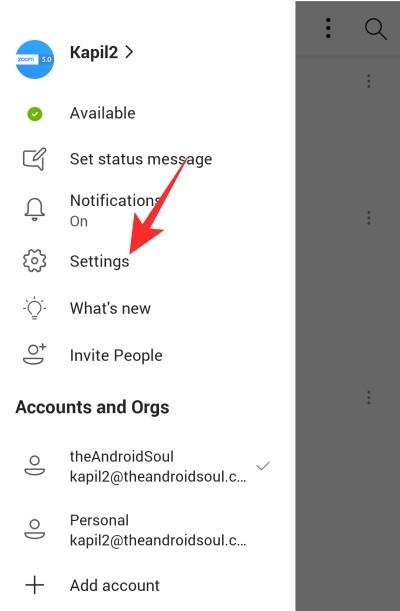
Sota el bàner "General", trobareu un commutador just al costat de "Tema fosc".
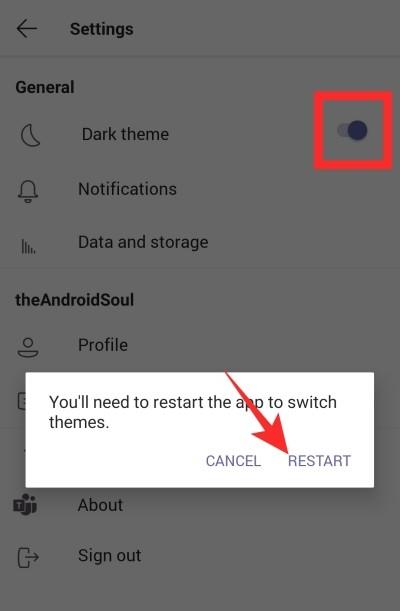
Activeu-lo i toqueu "Reinicia" quan el missatge demani que reinicieu l'aplicació. Quan s'iniciï, l'aplicació Teams estarà en mode fosc.
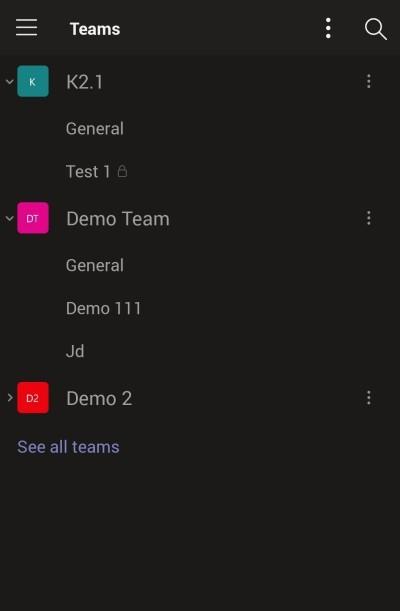
Mode fosc natiu
És possible que el vostre telèfon intel·ligent ja tingui un commutador de mode fosc a nivell de sistema. Quan l'enceneu, tots els vostres menús, submenús i aplicacions admeses prenen un to més fosc; de vegades, fins i tot quan no l'activeu explícitament des de les aplicacions.
Microsoft Teams és una mena d'excepció en aquest sentit, ja que no compleix el tema fosc a nivell del sistema. Per tant, fins i tot si el vostre telèfon està en mode fosc, Microsoft Teams continuarà utilitzant el seu esquema de color blanc i lila fins que canvieu el tema des de la configuració de l'aplicació.
Com desactivar el mode fosc
Com ja heu vist, utilitzar el mode fosc és bastant senzill a Microsoft Teams. En aquesta secció, veurem com podeu desactivar-lo quan sigui necessari.
Al PC
Primer, inicieu l'aplicació Microsoft Teams al vostre ordinador. Ara, feu clic a la vostra foto de perfil a l'extrem superior dret. Això obrirà un submenú. Feu clic a "Configuració".
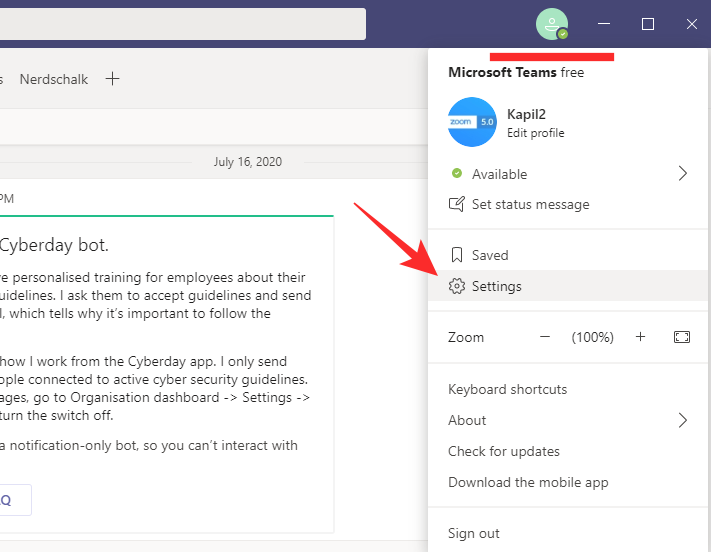
Just a la part superior, veureu les opcions de temàtica. Estableix-lo com a "Predeterminat" i surt de l'àrea.
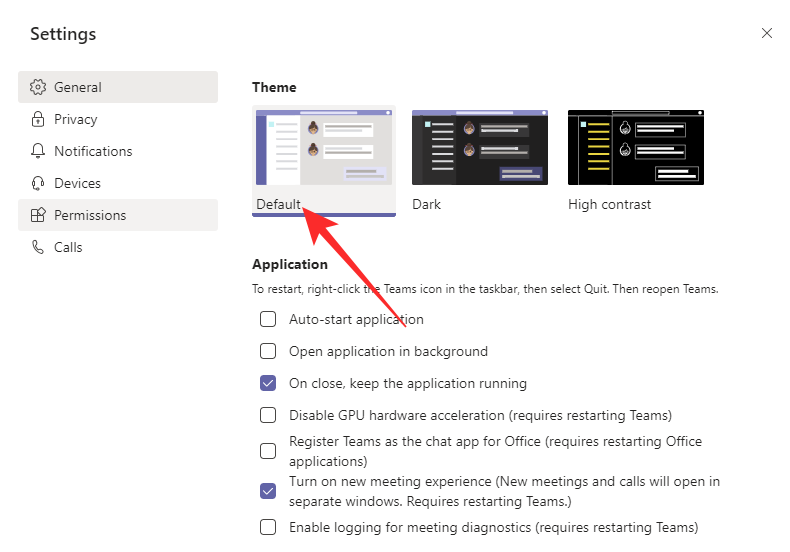
El tema de Microsoft Teams tornarà a la combinació predeterminada de blanc i lila.
Relacionat: on es troben els fitxers de gravació i descàrrega de Microsoft Teams
A Android i iPhone
De la mateixa manera, al vostre mòbil, inicieu l'aplicació Microsoft Teams i toqueu el menú d'hamburgueses a l'extrem superior esquerre de la finestra de l'aplicació.

Ara, aneu a "Configuració".
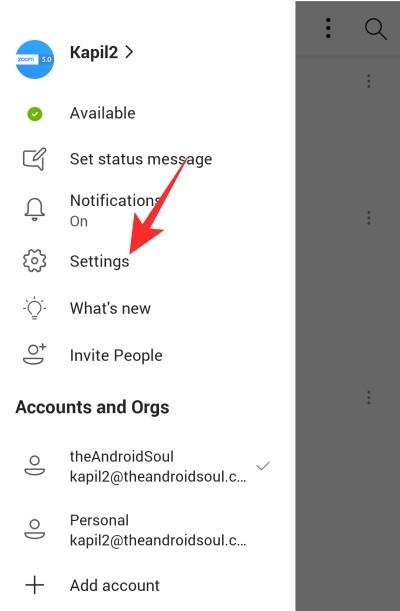
"Sota el bàner "General", trobareu l'opció "Tema fosc" amb un commutador al costat. Apagueu-lo i toqueu "Reinicia" quan se us demani.
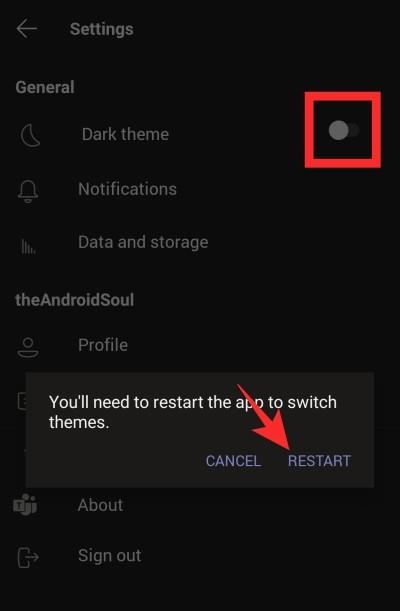
Això és tot.
RELACIONATS
Un nou aspecte està arribant a Teams, començant amb canvis de disseny a les icones de les aplicacions i als temes predeterminats i en mode fosc.
Aquests canvis de disseny inclouran ajustos de color, ombres afegides entre panells i cantonades arrodonides, entre altres delícies visuals.
Per experimentar el nou aspecte, seleccioneu Configuració i més  a la part superior dreta d'Equips i, a continuació, seleccioneu Configuració > General. A la secció Tema , trieu Contrast predeterminat, fosc o alt .
a la part superior dreta d'Equips i, a continuació, seleccioneu Configuració > General. A la secció Tema , trieu Contrast predeterminat, fosc o alt .
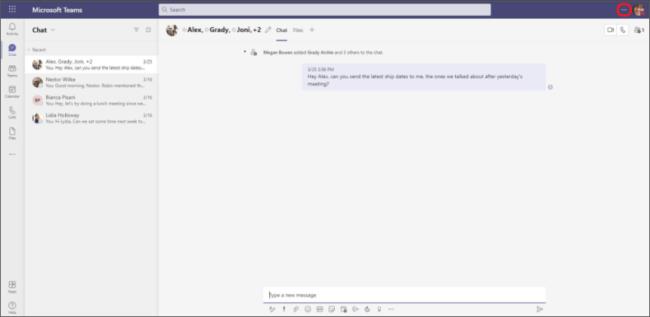
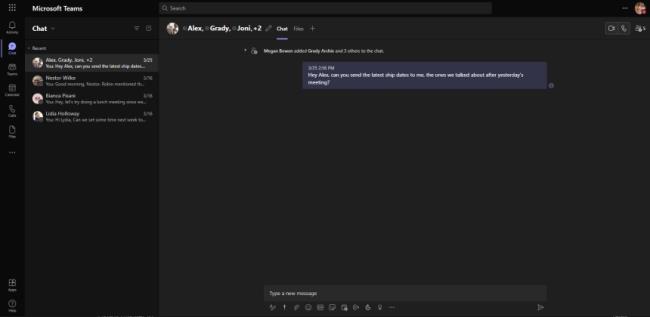
A la part esquerra de Teams, les aplicacions també es veuran una mica diferents. Les actualitzacions d'icones per a l'activitat, el xat, els equips, el calendari, els fitxers i les trucades són els canvis més notables. Veureu un nou conjunt d'icones a Teams sense que calgui cap acció.

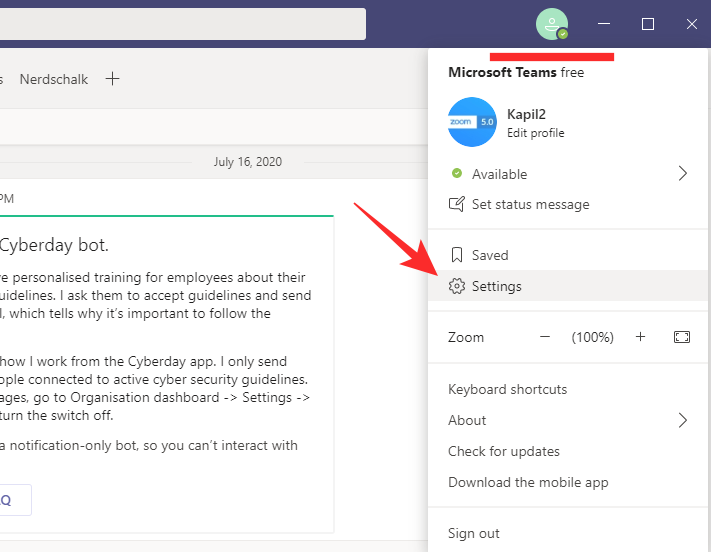
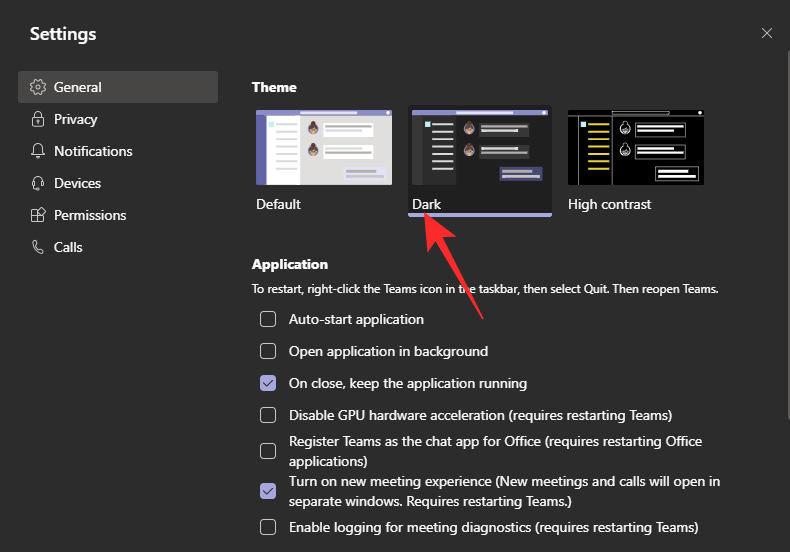

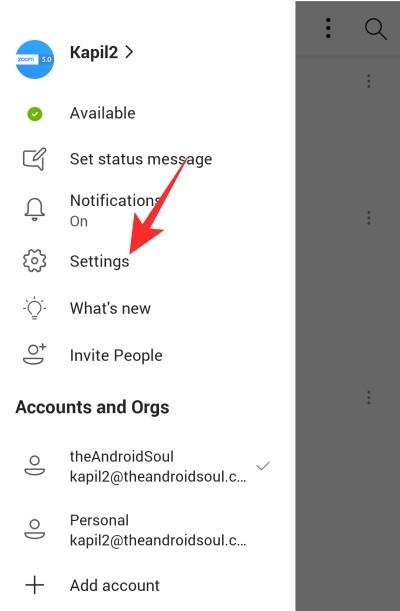
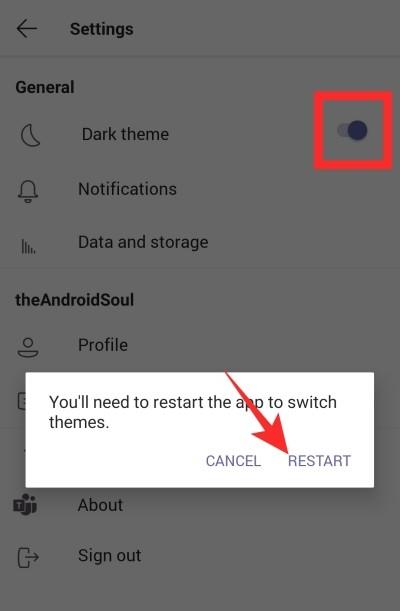
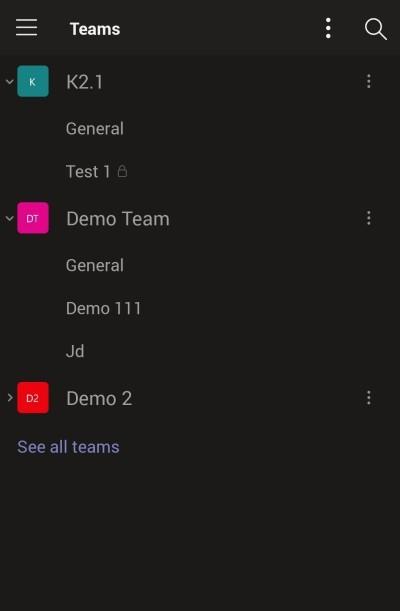
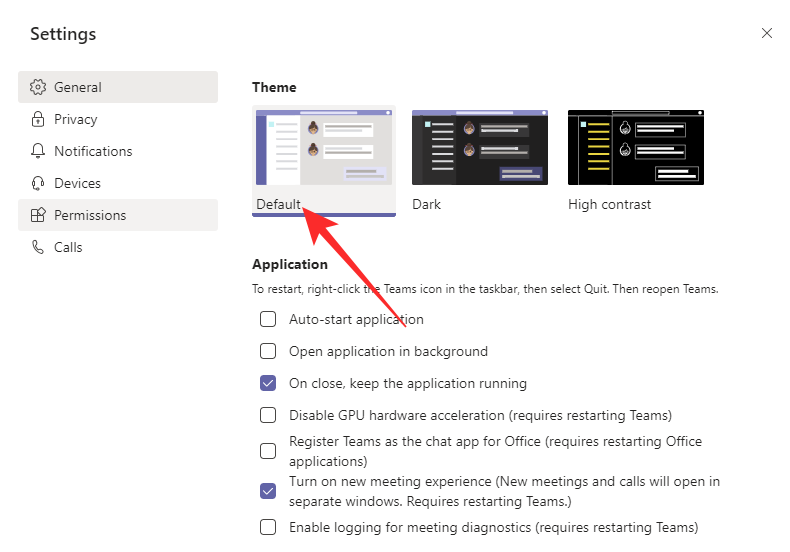
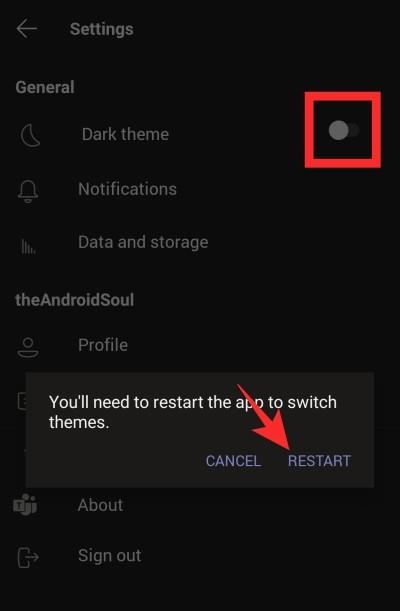
 a la part superior dreta d'Equips i, a continuació, seleccioneu Configuració > General. A la secció Tema , trieu Contrast predeterminat, fosc o alt .
a la part superior dreta d'Equips i, a continuació, seleccioneu Configuració > General. A la secció Tema , trieu Contrast predeterminat, fosc o alt .